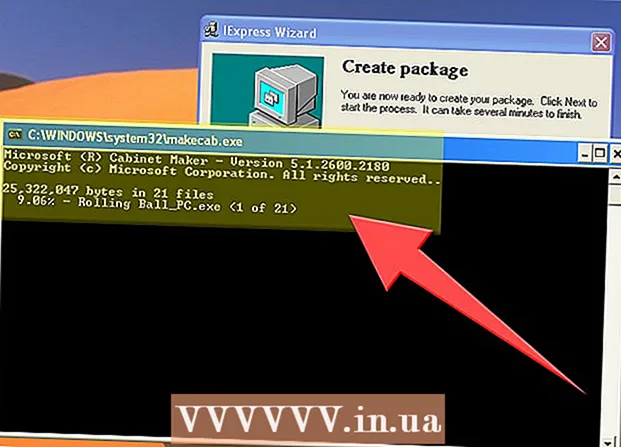Autora:
Janice Evans
Data De La Creació:
23 Juliol 2021
Data D’Actualització:
23 Juny 2024

Content
- Passos
- Mètode 1 de 3: al Windows
- Mètode 2 de 3: al Mac OS X
- Mètode 3 de 3: Com evitar la infecció per troià
- Consells
- Advertiments
Aquest article us mostrarà com desfer-vos dels troians (un tipus de programari maliciós) del vostre equip.
Passos
Mètode 1 de 3: al Windows
 1 Obriu el menú d'inici
1 Obriu el menú d'inici  . Feu clic al logotip de Windows a l'extrem inferior esquerre de la pantalla.
. Feu clic al logotip de Windows a l'extrem inferior esquerre de la pantalla.  2 Inicieu Windows Defender. Entra defensori feu clic a Windows Defender Security Center a la part superior del menú Inici.
2 Inicieu Windows Defender. Entra defensori feu clic a Windows Defender Security Center a la part superior del menú Inici.  3 Fer clic a ☰. Es troba a l'extrem superior esquerre de la finestra. Apareix un menú emergent a la part esquerra de la finestra.
3 Fer clic a ☰. Es troba a l'extrem superior esquerre de la finestra. Apareix un menú emergent a la part esquerra de la finestra.  4 Fer clic a Protecció contra virus i amenaces. Es troba a la part superior esquerra de la finestra emergent.
4 Fer clic a Protecció contra virus i amenaces. Es troba a la part superior esquerra de la finestra emergent.  5 Fer clic a Exploració avançada. És un enllaç al centre de la pàgina. S'obre la pàgina de configuració d'escaneig.
5 Fer clic a Exploració avançada. És un enllaç al centre de la pàgina. S'obre la pàgina de configuració d'escaneig.  6 Marqueu la casella que hi ha al costat de "Escaneig complet". Trobareu aquesta opció a la part superior de la finestra.
6 Marqueu la casella que hi ha al costat de "Escaneig complet". Trobareu aquesta opció a la part superior de la finestra.  7 Fer clic a Escanejar ara. És a la part inferior de la finestra. Windows Defender començarà a escanejar el vostre equip per trobar programari maliciós.
7 Fer clic a Escanejar ara. És a la part inferior de la finestra. Windows Defender començarà a escanejar el vostre equip per trobar programari maliciós.  8 Espereu que finalitzi l'escaneig. Si Windows Defender troba el troià, es posarà en quarantena automàticament i es retirarà, de manera que no cal fer cap mesura addicional.
8 Espereu que finalitzi l'escaneig. Si Windows Defender troba el troià, es posarà en quarantena automàticament i es retirarà, de manera que no cal fer cap mesura addicional.  9 Executeu una exploració fora de línia. Fora de línia, quan l’ordinador està desconnectat d’Internet, Defender pot trobar i eliminar programari maliciós sofisticat. Quan feu aquesta exploració, l'ordinador es reiniciarà i el procés durarà uns 15 minuts:
9 Executeu una exploració fora de línia. Fora de línia, quan l’ordinador està desconnectat d’Internet, Defender pot trobar i eliminar programari maliciós sofisticat. Quan feu aquesta exploració, l'ordinador es reiniciarà i el procés durarà uns 15 minuts: - Feu clic a ☰> Protecció contra virus i amenaces;
- marqueu la casella que hi ha al costat de "Comprovació del defensor autònom";
- feu clic a "Escaneja ara";
- seguiu les instruccions que apareixen a la pantalla.
 10 Torneu a instal·lar Windows. Si Windows Defender no ha pogut eliminar el troià, és probable que hagueu de formatar el disc dur i tornar a instal·lar Windows.
10 Torneu a instal·lar Windows. Si Windows Defender no ha pogut eliminar el troià, és probable que hagueu de formatar el disc dur i tornar a instal·lar Windows. - Feu-ho només com a últim recurs, perquè en formatar la unitat se suprimiran tots els fitxers.
- Feu una còpia de seguretat dels fitxers importants abans de formatar la unitat, però tingueu en compte que es poden afegir troians als fitxers d'usuari. Per tant, us recomanem que feu una còpia de seguretat només dels fitxers més essencials i no de tot el disc dur.
Mètode 2 de 3: al Mac OS X
 1 Descarregueu Malwarebytes per a Mac OS X. Aneu a https://ru.malwarebytes.com/mac-download/ i descarregueu Malwarebytes.
1 Descarregueu Malwarebytes per a Mac OS X. Aneu a https://ru.malwarebytes.com/mac-download/ i descarregueu Malwarebytes. - L’antivirus no està preinstal·lat en equips Mac. Malwarebytes és un programa anti-malware fiable.
- Si la descàrrega de Malwarebytes no s'inicia, feu clic a l'enllaç "Feu clic aquí" a la part superior de la pàgina.
 2 Instal·leu Malwarebytes. Feu doble clic al fitxer PKG descarregat, permeteu instal·lar programes de desenvolupadors desconeguts (si se us demana) i, a continuació, seguiu aquests passos:
2 Instal·leu Malwarebytes. Feu doble clic al fitxer PKG descarregat, permeteu instal·lar programes de desenvolupadors desconeguts (si se us demana) i, a continuació, seguiu aquests passos: - feu clic a "Continua";
- feu clic a "Accepta";
- feu clic a "Instal·la";
- introduïu el vostre nom d'usuari i contrasenya;
- feu clic a "Instal·la el programa";
- feu clic a Tanca.
 3 Inicieu Malwarebytes. Feu clic a Spotlight
3 Inicieu Malwarebytes. Feu clic a Spotlight  , entra malwarebytes a Spotlight i feu doble clic a "Malwarebytes" a la part superior dels resultats de la cerca.
, entra malwarebytes a Spotlight i feu doble clic a "Malwarebytes" a la part superior dels resultats de la cerca.  4 Feu clic a la pestanya panell. Es troba a l'extrem superior esquerre de la finestra de Malwarebytes.
4 Feu clic a la pestanya panell. Es troba a l'extrem superior esquerre de la finestra de Malwarebytes.  5 Fer clic a Executa la comprovació. Aquest botó es troba a la part inferior de la finestra. Malwarebytes començarà a escanejar el vostre ordinador per trobar malware, inclosos els troians.
5 Fer clic a Executa la comprovació. Aquest botó es troba a la part inferior de la finestra. Malwarebytes començarà a escanejar el vostre ordinador per trobar malware, inclosos els troians. - Si Malwarebytes troba programari maliciós, el posarà en quarantena automàticament.
 6 Feu clic a la pestanya Examen. El trobareu a la part esquerra de la finestra.
6 Feu clic a la pestanya Examen. El trobareu a la part esquerra de la finestra.  7 Fer clic a Confirmeuquan se us demani. Apareixerà a la part inferior de la finestra de Malwarebytes. Això eliminarà el programari maliciós trobat, inclosos els troians.
7 Fer clic a Confirmeuquan se us demani. Apareixerà a la part inferior de la finestra de Malwarebytes. Això eliminarà el programari maliciós trobat, inclosos els troians.  8 Torneu a instal·lar Mac OS X. Si Malwarebytes no ha pogut eliminar el troià, és probable que hagueu de formatar el disc dur i tornar a instal·lar Mac OS X.
8 Torneu a instal·lar Mac OS X. Si Malwarebytes no ha pogut eliminar el troià, és probable que hagueu de formatar el disc dur i tornar a instal·lar Mac OS X. - Feu-ho només com a últim recurs, perquè en formatar la unitat se suprimiran tots els fitxers.
- Feu una còpia de seguretat dels fitxers importants abans de formatar la unitat, però tingueu en compte que es poden afegir troians als fitxers d'usuari. Per tant, us recomanem que feu una còpia de seguretat només dels fitxers més essencials i no de tot el disc dur.
Mètode 3 de 3: Com evitar la infecció per troià
 1 Actualitzeu el programari del vostre ordinador. Recordeu que els pedaços del sistema i del programa que neutralitzen o eliminen els troians s’alliberen quan els troians potents infecten diversos equips.
1 Actualitzeu el programari del vostre ordinador. Recordeu que els pedaços del sistema i del programa que neutralitzen o eliminen els troians s’alliberen quan els troians potents infecten diversos equips. - Actualitzeu l'antivirus i el tallafoc regularment per millorar la seguretat del vostre ordinador i evitar que un troià es descarregui.
 2 No baixeu fitxers de llocs no fiables. Gairebé qualsevol programa es pot descarregar del lloc web del seu desenvolupador (al lloc web oficial); per exemple, Steam, que fan servir la majoria dels jugadors, es pot descarregar des del lloc web de Steam. Si descarregueu programes de llocs de tercers, hi ha el risc que s’instal·li programari maliciós.
2 No baixeu fitxers de llocs no fiables. Gairebé qualsevol programa es pot descarregar del lloc web del seu desenvolupador (al lloc web oficial); per exemple, Steam, que fan servir la majoria dels jugadors, es pot descarregar des del lloc web de Steam. Si descarregueu programes de llocs de tercers, hi ha el risc que s’instal·li programari maliciós. - L'excepció a aquesta regla són els llocs "mirall", els enllaços dels quals es proporcionen al lloc web oficial del programa.
 3 No utilitzeu xarxes P2P (torrents). Com passa amb els llocs de tercers, les descàrregues de torrents representen una amenaça per al sistema operatiu.
3 No utilitzeu xarxes P2P (torrents). Com passa amb els llocs de tercers, les descàrregues de torrents representen una amenaça per al sistema operatiu. - Això és especialment cert si descarregueu un programa piratejat, perquè els troians sovint es disfressen de fitxers d’instal·lació d’altres programes.
 4 No desactiveu el programari antivirus i el tallafoc. Alguns programes recomanen desactivar el tallafoc o l’antivirus durant un curt període de temps, però això posa en risc el sistema i pot provocar una infecció troiana.
4 No desactiveu el programari antivirus i el tallafoc. Alguns programes recomanen desactivar el tallafoc o l’antivirus durant un curt període de temps, però això posa en risc el sistema i pot provocar una infecció troiana.  5 Elimineu els programes potencialment perillosos en mode segur. El mode segur només executa els programes i serveis més essencials; en aquest mode, els programes perillosos estan inhabilitats, de manera que es poden eliminar sense danyar el sistema i amb la seguretat que no es tornaran a instal·lar.
5 Elimineu els programes potencialment perillosos en mode segur. El mode segur només executa els programes i serveis més essencials; en aquest mode, els programes perillosos estan inhabilitats, de manera que es poden eliminar sense danyar el sistema i amb la seguretat que no es tornaran a instal·lar. - Normalment, el mode segur elimina els programes que instal·len barres d’eines innecessàries (com ara Bing).
Consells
- Els troians són menys habituals als equips Mac (en comparació amb els equips Windows), però això no vol dir que Mac OS X no es pugui infectar amb un troià. Per tant, aneu amb compte a l’hora de descarregar fitxers.
Advertiments
- Malauradament, només podeu desfer-vos dels troians potents formatant el disc dur i reinstal·lant el sistema.